.net .net core vs visual studio 利用web deploy发布 实现一键发布 常见问题解决
1. 下载并安装 web deploy, 安装时选择自定义,选择全部安装 https://www.iis.net/downloads/microsoft/web-deploy
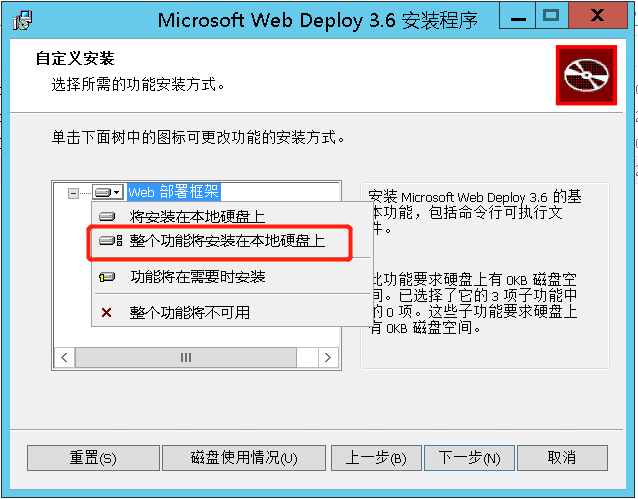
2. 确保iis的管理服务已安装

3. 新建网站,并点击右键,部署->启用 web deploy发布 选择要为可以发版的账号,为了安全可以为发版专门新增一个账号,仅用于发布
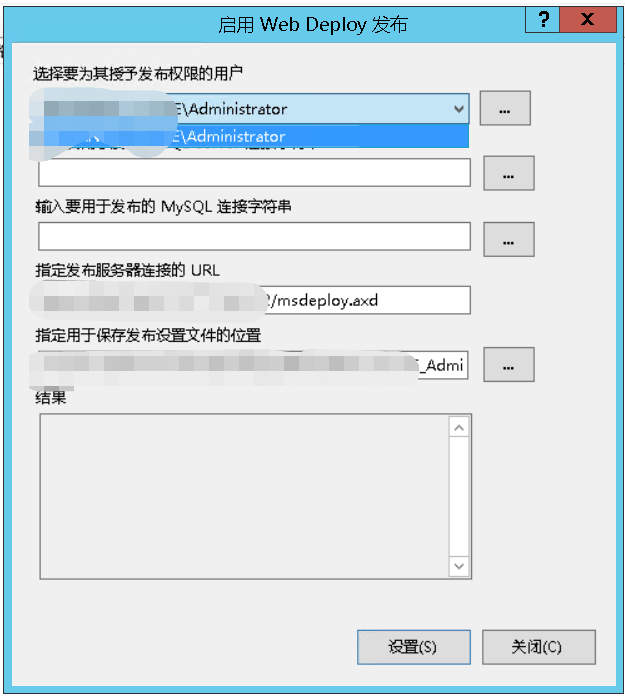
4. vs 发布配置, 选择iis,ftp等 ,填写服务器ip,不带端口号,网站名,上一步设置的账号密码
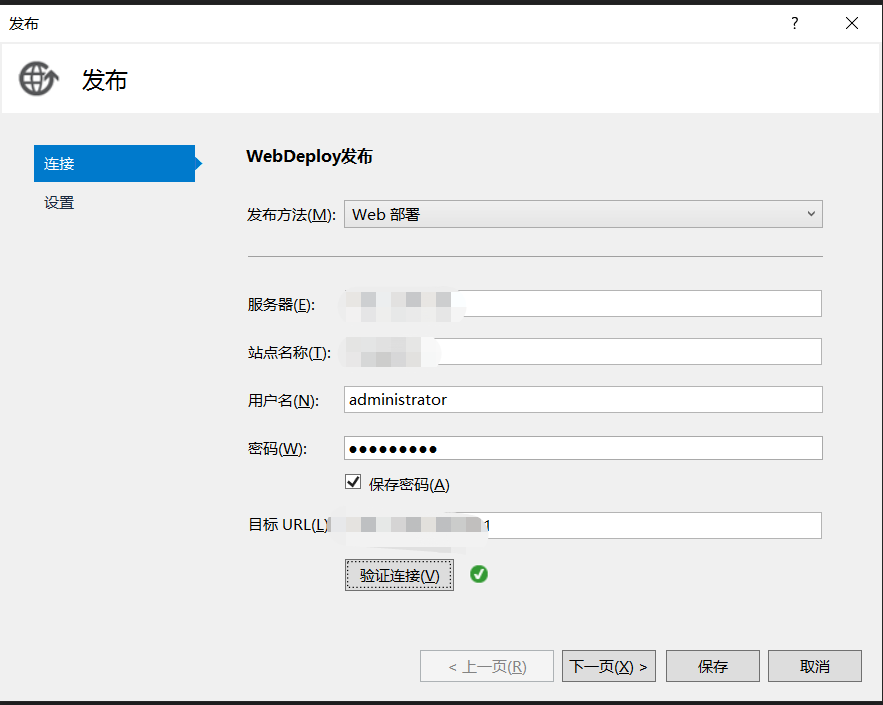
5. 点击测试连接,弹出以下对话框,点击接受, 如果成功就可以保存然后发布
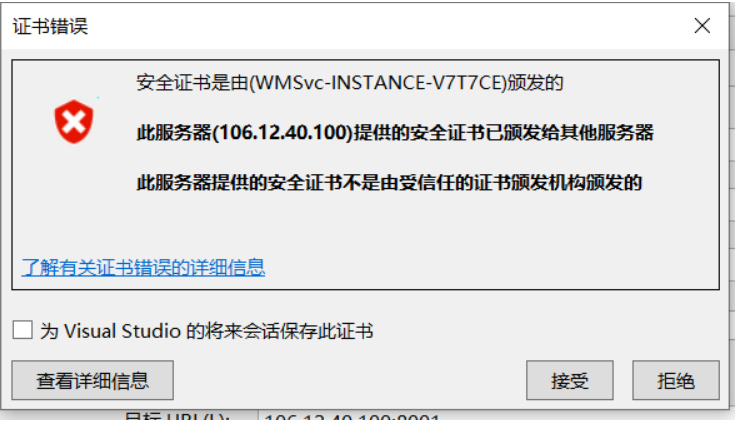
发布成功
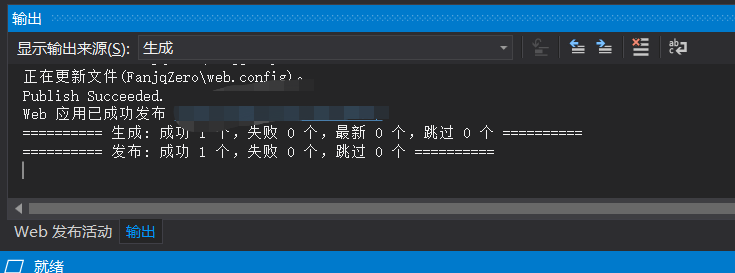
常见问题
1. web Management Service未启动
解决: 这个情况比较复杂, 可以参考这篇文章
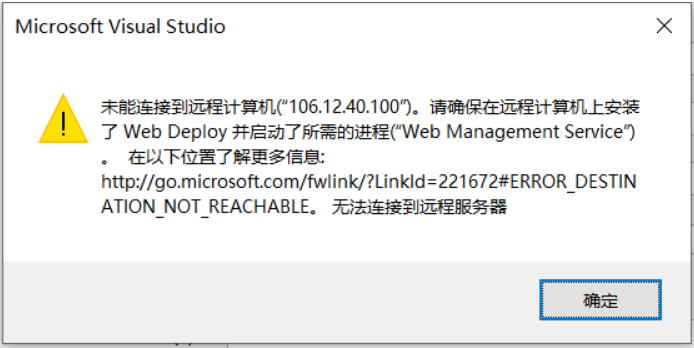
2. 在iis管理里右键对应的网站没有部署选项
解决: 重新安装web deploy 选择自定义,并且全部勾选上所有功能, 重启IIS或者服务器
3. 发布后部分文件没有更新
解决: 按道理发布的时候回先生成,但是这个可能是个vs的bug,这里都建议先手动重新生成一次,然后再点发布
4. 错误代码 ERROR_CERTIFICATE_VALIDATION_FAILED, 出现这个问题是因为证书不对
解决: 在对应的配置文件中新增 <AllowUntrustedCertificate>True</AllowUntrustedCertificate>


5. 没有包含xml等文件
解决: 在.pubxml文件里的 project 节点下的ItemGroup节点新增Content节点 , include里是你的文件路径
<ItemGroup> <Content Include="bin\YourXmlFiles.xml"> <CopyToOutputDirectory>true</CopyToOutputDirectory> </Content> </ItemGroup>
6. 如何排除某个文件
添加配置 <ExcludeFilesFromDeployment>Web.config</ExcludeFilesFromDeployment> 例如排除Web.config文件




